Come correggere l'errore 0x80070057 di Windows Update
Pubblicato: 2022-03-31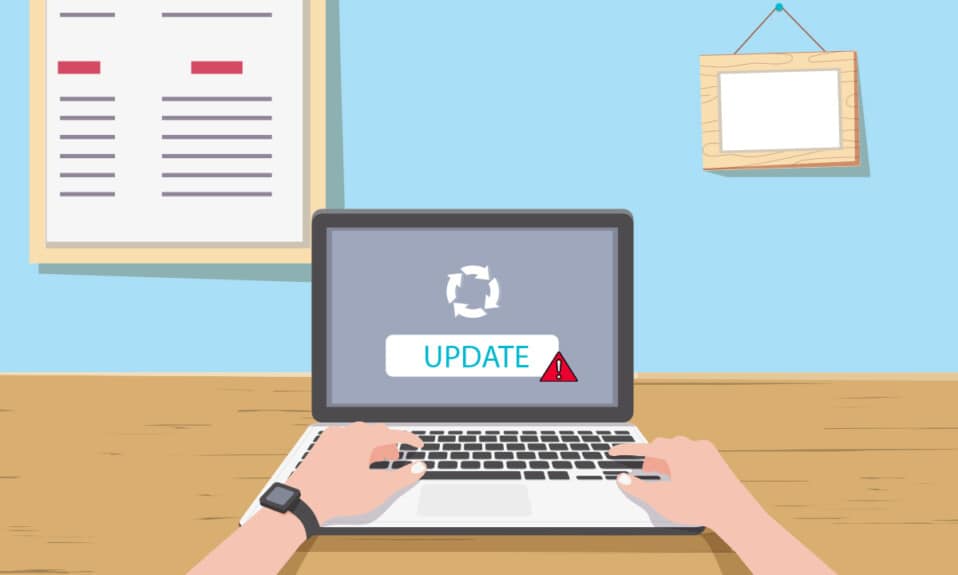
Windows è il sistema operativo più preferito al mondo grazie alle sue caratteristiche. Microsoft cerca di improvvisare le sue prestazioni con aggiornamenti periodici e anche di correggere bug ed errori nelle versioni precedenti. Ma a volte durante l'installazione degli aggiornamenti potresti riscontrare un fastidioso errore di aggiornamento di Windows 10 0x80070057, che ti impedisce di aggiornare. Potrebbe essere dovuto a file corrotti, programmi o software dannoso. Tuttavia, esistono molti metodi per capire come correggere l'errore di aggiornamento di Windows 0x80070057. Continua a leggere questa guida per sapere come correggere l'errore 0x80070057 dell'aggiornamento di Windows.
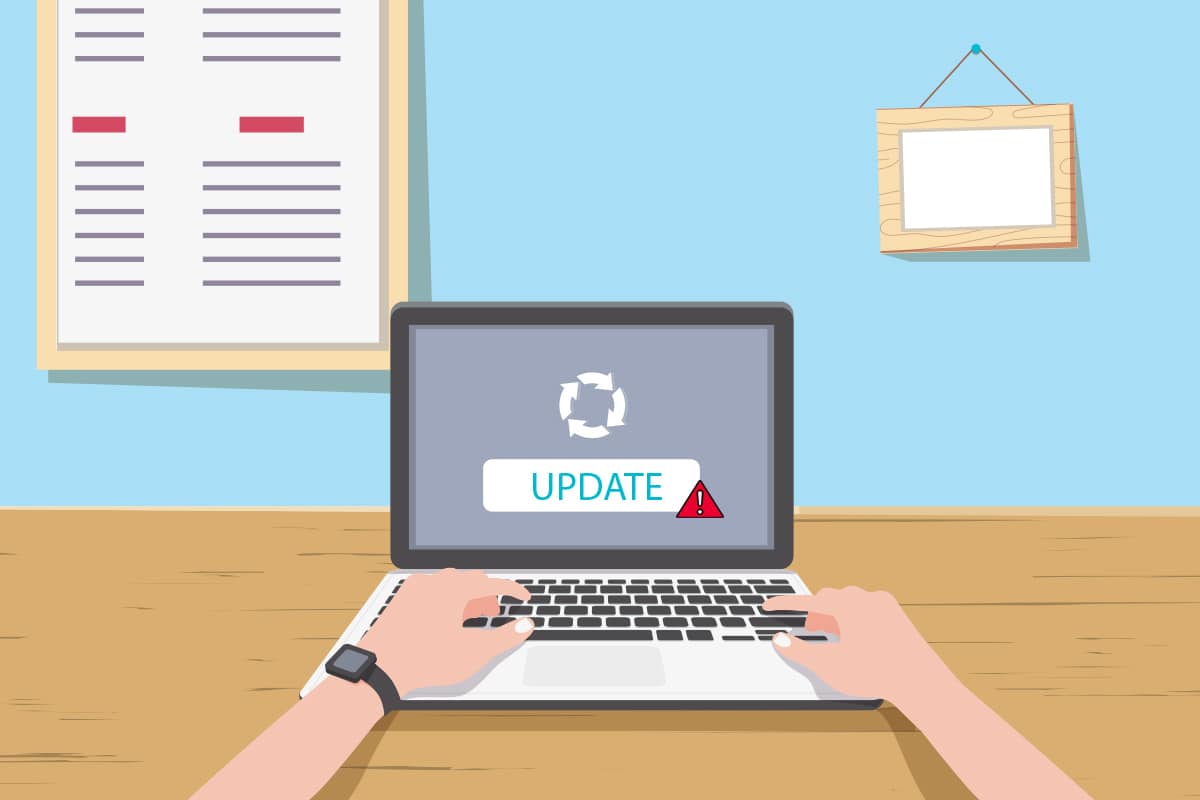
Contenuti
- Come correggere l'errore 0x80070057 di Windows Update
- Metodo 1: pulire lo spazio su disco
- Metodo 2: sincronizza data e ora di Windows
- Metodo 3: eseguire Scansione malware
- Metodo 4: eseguire lo strumento di risoluzione dei problemi di Windows Update
- Metodo 5: ripara i file danneggiati
- Metodo 6: reimpostare i componenti di aggiornamento
- Metodo 7: abilitare i servizi di Windows Update
- Metodo 8: Elimina i file di distribuzione del software
- Metodo 9: utilizzare le opzioni di ripristino
- Metodo 10: ripristinare il PC
- Metodi aggiuntivi
Come correggere l'errore 0x80070057 di Windows Update
File danneggiati, partizioni danneggiate e altri problemi derivanti da programmi di terze parti nel computer. È possibile che si verifichi un errore di aggiornamento di Windows 0x80070057 quando si tenta di eseguire il backup dei file, installare un nuovo aggiornamento, nuovo hardware o software, una nuova partizione, creare un nuovo profilo in Outlook ecc. A volte si verificano senza motivo. La versione più catastrofica dell'errore è la schermata blu della morte o una finestra vuota. È abbastanza difficile individuare la causa specifica di questo errore. Quindi, dovresti provare tutti i metodi in questo articolo per trovare una soluzione. Ecco alcune cose che indicano i motivi alla base dell'errore di aggiornamento di Windows 10 0x80070057.
- Si è verificato un problema con il dispositivo di archiviazione del disco rigido o dell'SSD.
- Si tenta di installare un aggiornamento di grandi dimensioni che non potrebbe adattarsi all'unità.
- Un'applicazione di terze parti interferisce con l'aggiornamento da installare.
- Chiavi di registro di Windows nel PC non valide.
- Attacco di virus o malware.
- Arresto improprio o qualsiasi errore di qualsiasi programma corrente.
Ora vai alla sezione successiva per apprendere i metodi di risoluzione dei problemi che ti aiuteranno a guidarti su come correggere l'errore 0x80070057.
Ecco alcuni metodi di risoluzione dei problemi potenziali ed efficaci partendo da quelli più comuni e facili. Se ricevi l'errore di aggiornamento di Windows 10 0x80070057, segui i metodi descritti di seguito per risolverlo.
Metodo 1: pulire lo spazio su disco
Lo strumento Libera spazio è una delle migliori funzionalità gratuite disponibili sul tuo PC Windows 10 per pulire lo spazio rimuovendo file spazzatura di grandi dimensioni. Elimina tutti i file temporanei, i registri di installazione, la cache e le miniature. È il modo più semplice per correggere l'errore 0x80070057. Puoi liberare diversi gigabyte di spazio nel tuo computer seguendo i passaggi indicati di seguito.
1. Tieni premuti contemporaneamente i tasti Windows + I per aprire le Impostazioni di Windows .
2. Ora, fai clic su Sistema come mostrato di seguito.
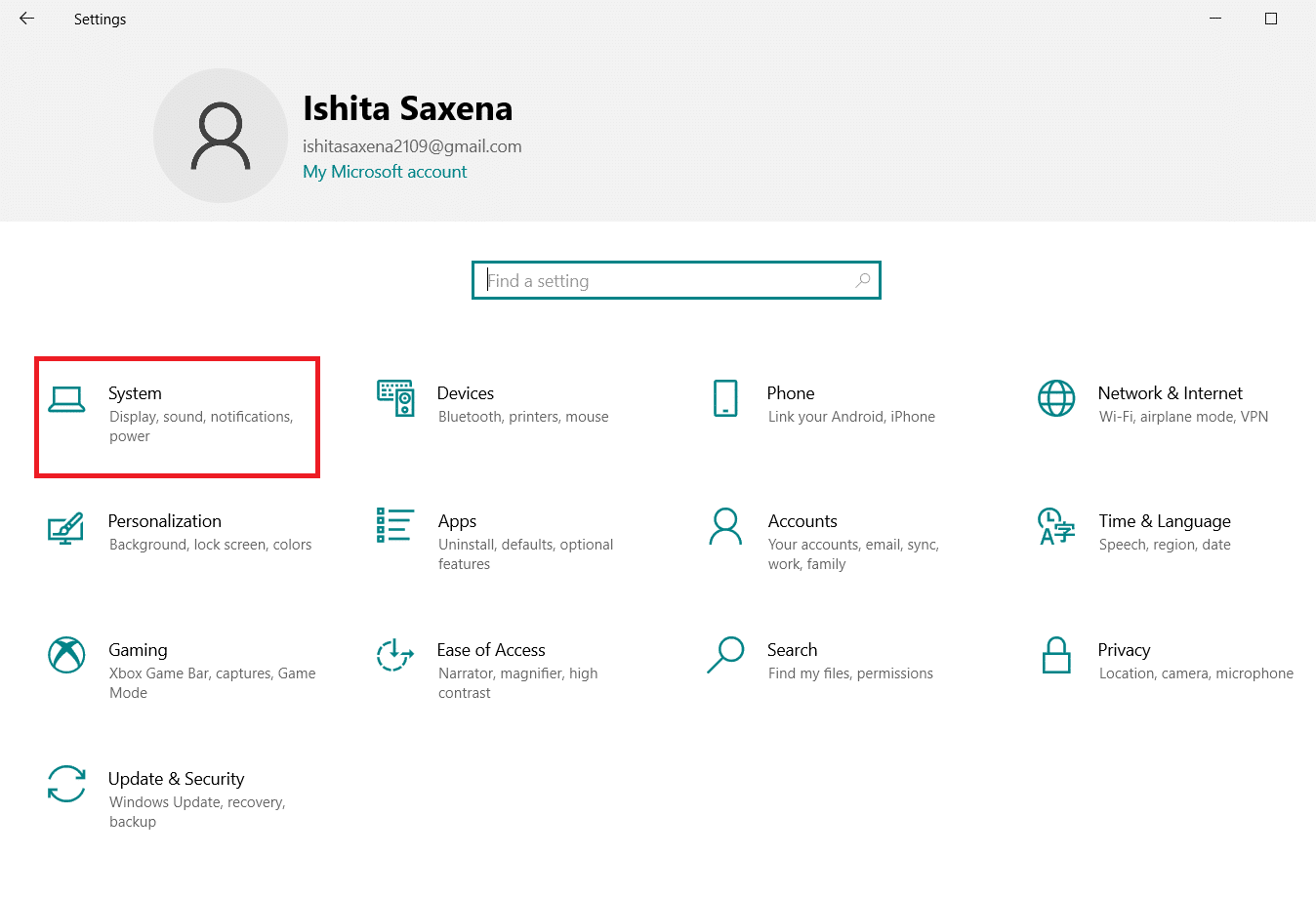
3. Nel riquadro sinistro, fare clic sulla scheda Archiviazione e nel riquadro destro selezionare il collegamento Configura rilevamento archiviazione o eseguilo ora come evidenziato.
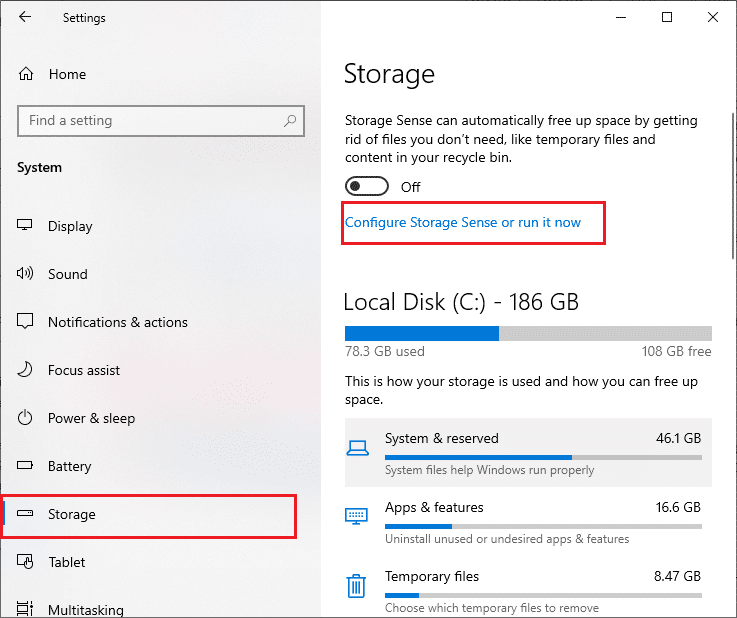
4. Nella finestra successiva, scorri verso il basso fino alla sezione Libera spazio ora e seleziona l'opzione Pulisci ora come mostrato.
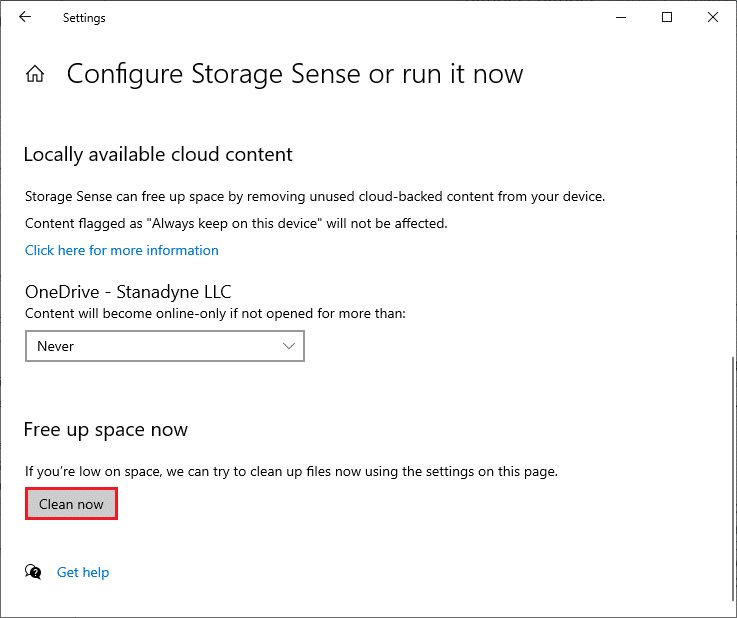
Ora, tutti i file temporanei verranno cancellati e ora prova ad aggiornare Windows e verifica se il problema è stato risolto.
Metodo 2: sincronizza data e ora di Windows
Ogni volta che aggiorni Windows, il server garantisce che la data e l'ora del tuo PC corrispondano alla data e all'ora del server situato in quella particolare posizione geografica. Questa funzione, sebbene inosservata da molti utenti, ha principalmente lo scopo di evitare il furto o l'uso improprio dei dati. È possibile ottenere l'errore di aggiornamento 0x80070057 quando si hanno impostazioni di data e ora errate su PC Windows 10. Assicurati che la data e l'ora sul tuo computer siano corrette seguendo i passaggi indicati di seguito.
1. Premi il tasto Windows e digita Impostazioni data e ora e fai clic su Apri .
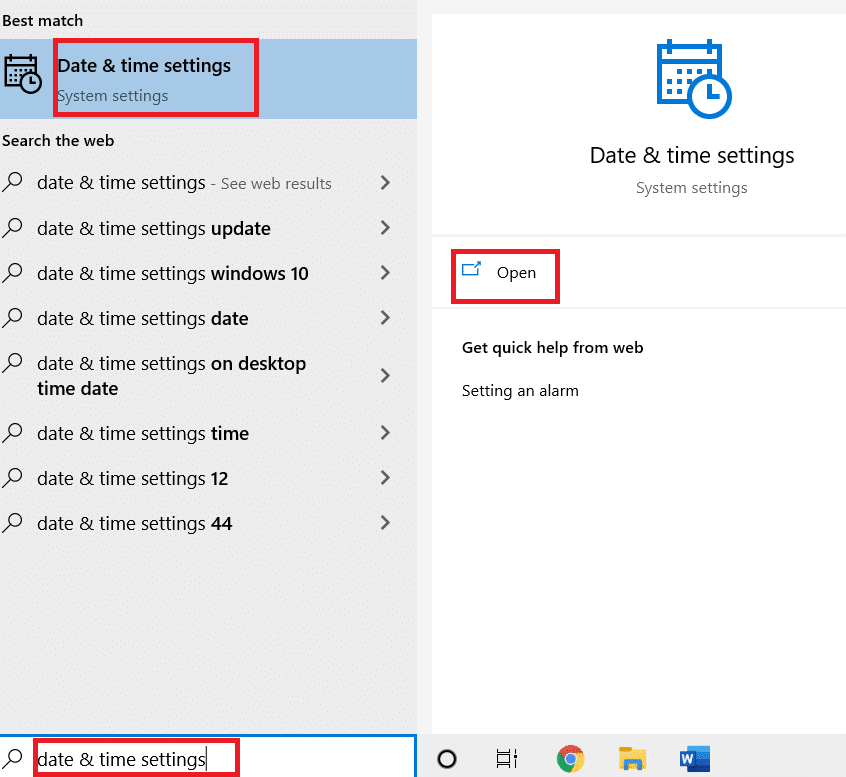
2. Controllare e selezionare il Fuso orario dall'elenco a discesa e assicurarsi che sia la regione geografica corrente.
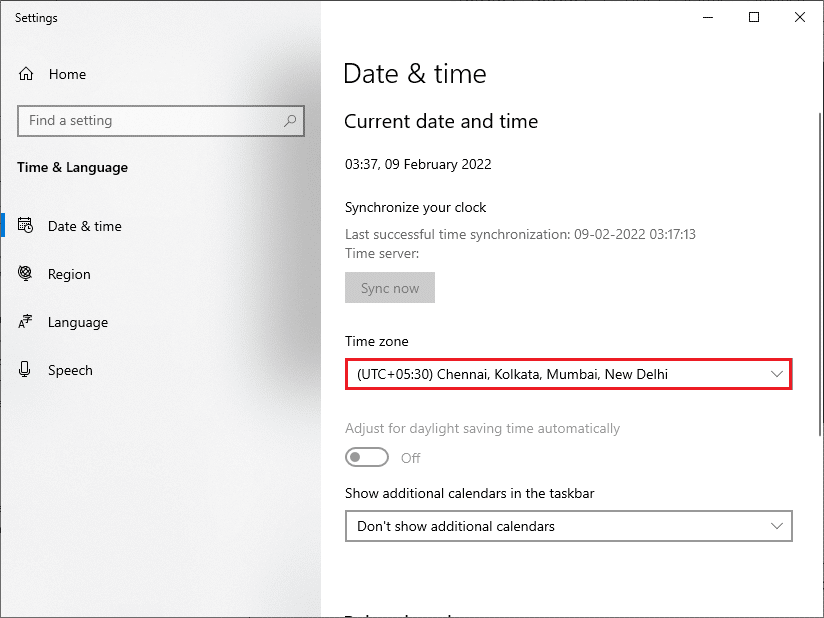
3. Assicurarsi che l'ora e la data corrispondano all'ora e alla data universali.
Se c'è qualche variazione, correggila e controlla di aver risolto il problema.
Leggi anche: Correggi l'errore di Windows Update 0x800704c7
Metodo 3: eseguire Scansione malware
A volte, un attacco di virus o malware potrebbe causare questo errore frustrante 0x80070057. Assicurati di scansionare periodicamente il tuo PC per sbarazzarti di questi attacchi di malware. Avere sempre un controllo completo sul computer eseguendo una scansione antivirus come mostrato nella nostra guida per eseguire una scansione antivirus sul mio computer. Windows Defender Firewall risolverà tutti i problemi relativi ai virus.
Metodo 4: eseguire lo strumento di risoluzione dei problemi di Windows Update
Puoi anche eseguire lo strumento di risoluzione dei problemi di Windows Update. È una funzionalità integrata creata per correggere tutti gli errori di aggiornamento. Riparerà i file e i servizi temporanei relativi a Windows Update e ripristinerà i componenti di Windows Update. Leggi la nostra guida per eseguire lo strumento di risoluzione dei problemi di Windows Update.
Metodo 5: ripara i file danneggiati
Se riscontri ancora l'errore di aggiornamento di Windows 10 0x80070057, potresti avere file danneggiati sul tuo computer. Ci sono funzionalità integrate come SFC (System File Checker) e DISM (Deployment Image Servicing and Management) nel computer Windows 10 per scansionare e rimuovere i file corrotti dannosi. Puoi seguire la nostra guida per riparare i file di sistema su Windows 10.
Metodo 6: reimpostare i componenti di aggiornamento
Per risolvere tutti i problemi relativi all'aggiornamento, esiste un altro metodo di risoluzione dei problemi efficace, il ripristino dei componenti di Windows Update . Questa procedura riavvia BITS , Cryptographic, MSI Installer, i servizi di Windows Update e aggiorna le cartelle come SoftwareDistribution e Catroot2. Di seguito sono riportate alcune istruzioni per ripristinare i componenti di Windows Update.
1. Premere il tasto Windows , digitare Prompt dei comandi e fare clic su Esegui come amministratore .
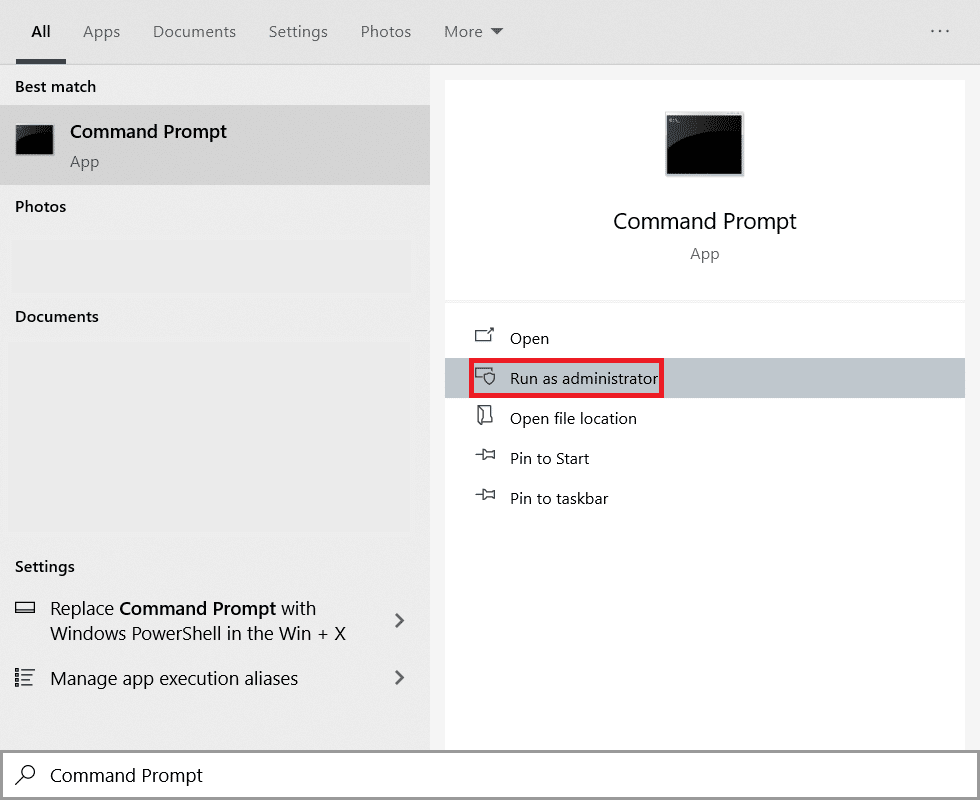
2. Digita i seguenti comandi uno per uno e premi il tasto Invio dopo ogni comando.
netto stop wuauserv net stop cryptSvc bit di stop netti net stop mserver ren C:\Windows\SoftwareDistribution SoftwareDistribution.old ren C:\Windows\System32\catroot2 Catroot2.old inizio netto wuauserv net start cryptSvc bit di inizio netto net start mserver
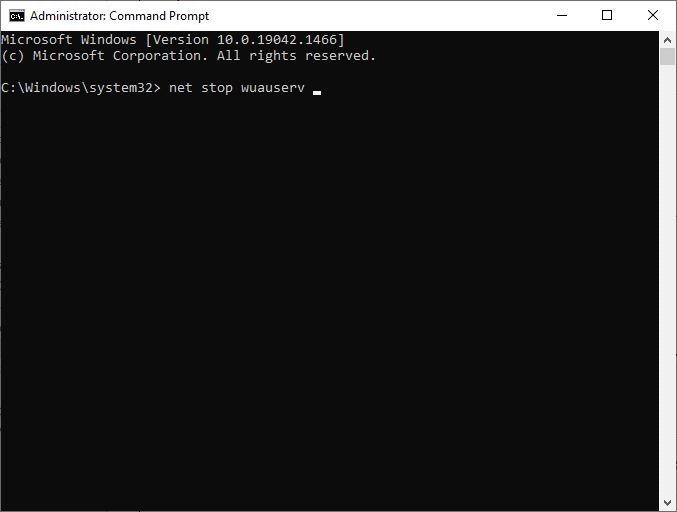
Attendere l'esecuzione dei comandi e verificare se l'errore 0x80070057 è corretto o meno.
Leggi anche: Come correggere l'errore di Windows Update 80072ee2
Metodo 7: abilitare i servizi di Windows Update
Per correggere l'errore 0x80070057, controlla se i servizi di Windows Update sono in esecuzione. Gestiscono la distribuzione degli aggiornamenti rilasciati da Microsoft. Ecco come farlo.
1. Premi il tasto Windows , digita services e fai clic su Esegui come amministratore .
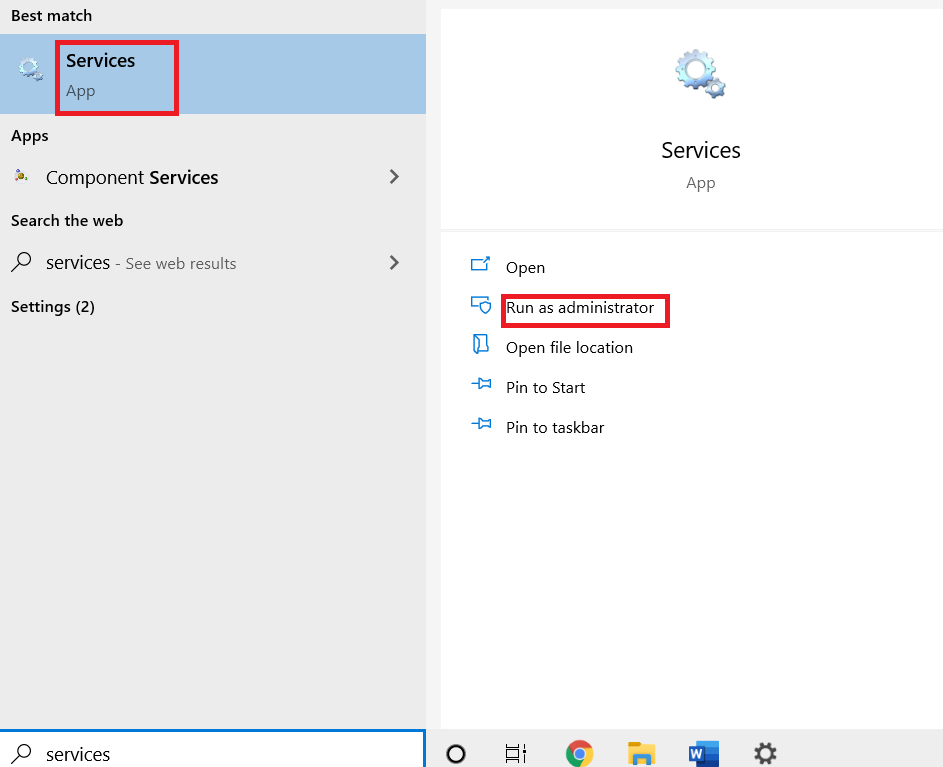
2. Ora, nella finestra Servizi, scorri verso il basso e cerca Windows Update Services e fai clic su di esso.
3. Fare clic con il pulsante destro del mouse su Proprietà come illustrato nell'immagine seguente.
Nota: puoi anche fare doppio clic su Windows Update Services per aprire la finestra Proprietà .
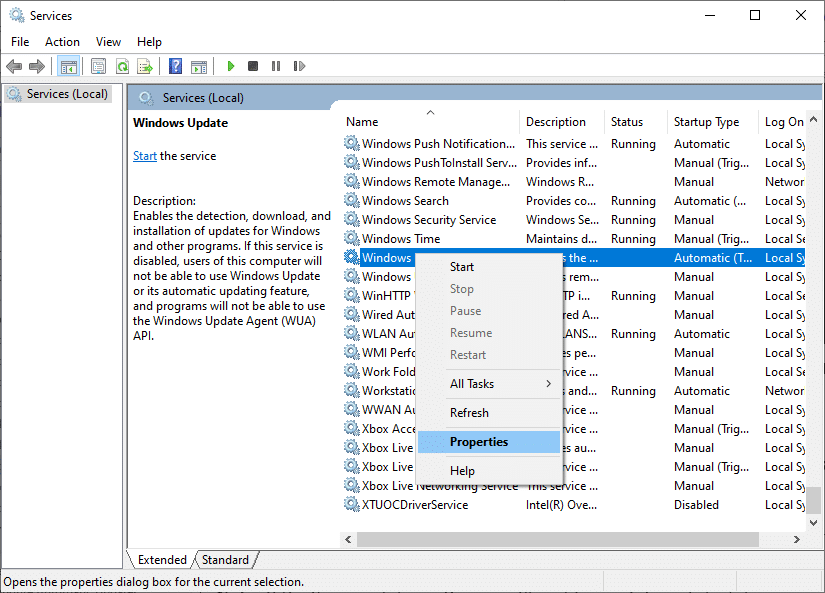
4. Impostare il Tipo di avvio su Automatico, come mostrato di seguito.
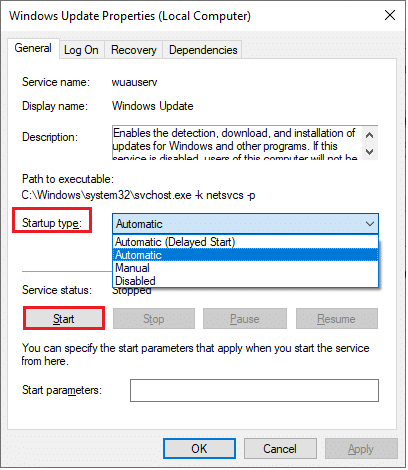
5. Fare clic su Applica > OK per salvare le modifiche.
Metodo 8: Elimina i file di distribuzione del software
A volte, è possibile correggere l'errore 0x80070057 riavviando manualmente il servizio Windows Update. Segui le istruzioni seguenti per implementare lo stesso.
1. Avvia Servizi come amministratore.
2. Scorri verso il basso lo schermo e fai clic con il pulsante destro del mouse su Windows Update.
Nota: se lo stato corrente non è In esecuzione , puoi saltare il passaggio seguente.
3. Qui, fare clic su Interrompi se lo stato corrente visualizza In esecuzione .
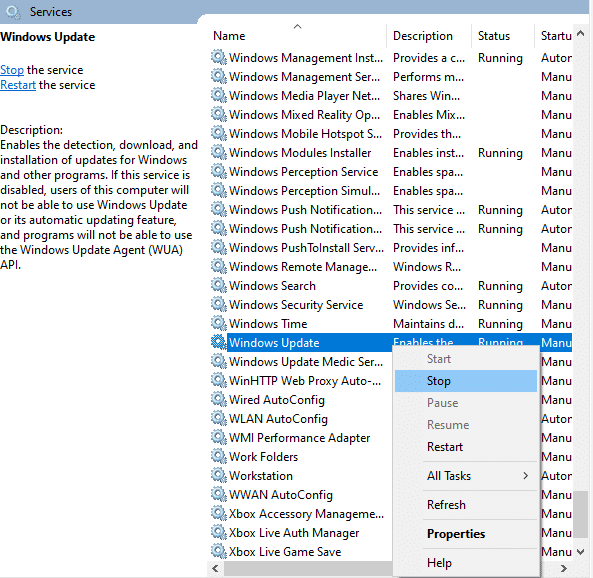
4. Verrà visualizzato un messaggio, Windows sta tentando di interrompere il seguente servizio sul computer locale... Attendere il completamento del prompt. Ci vorranno dai 3 ai 5 secondi circa.
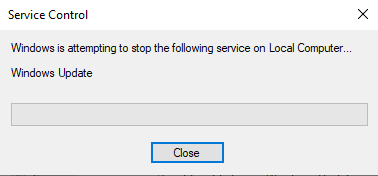

5. Aprire Esplora file facendo clic sui tasti Windows + E insieme. Ora vai al seguente percorso.
C:\Windows\SoftwareDistribution\DataStore
6. Seleziona tutti i file e le cartelle premendo i tasti Control+A insieme e fai clic con il pulsante destro del mouse sullo spazio vuoto.
7. Selezionare l'opzione Elimina per rimuovere tutti i file e le cartelle dalla posizione di DataStore.
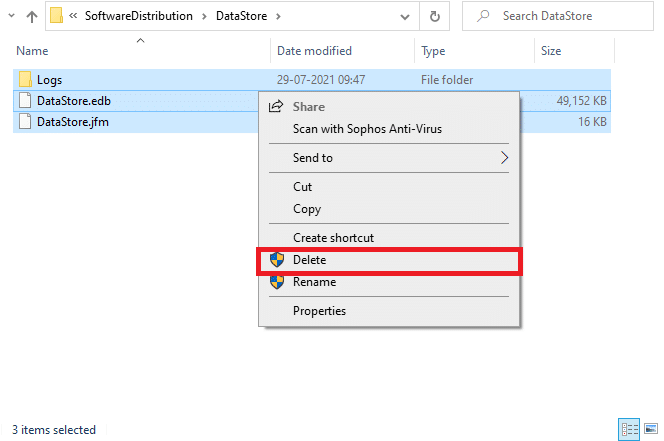
8. Ora vai al percorso indicato, ed Elimina tutti i file nella posizione dei download come indicato nel passaggio precedente.
C:\Windows\Distribuzione software\Download
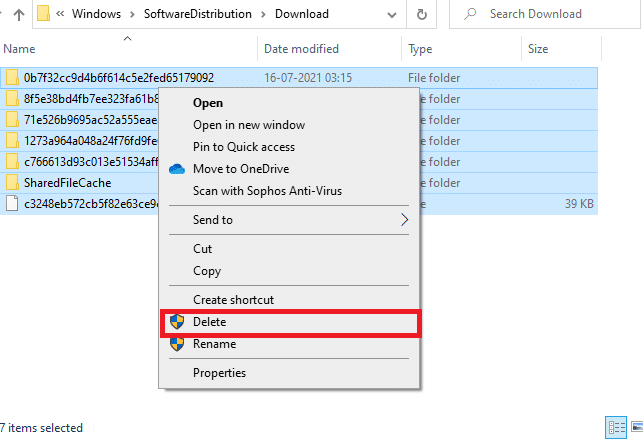
9. Torna alla finestra Servizi e fai clic con il pulsante destro del mouse su Windows Update.
10. Selezionare l'opzione Avvia come illustrato nell'immagine sottostante.
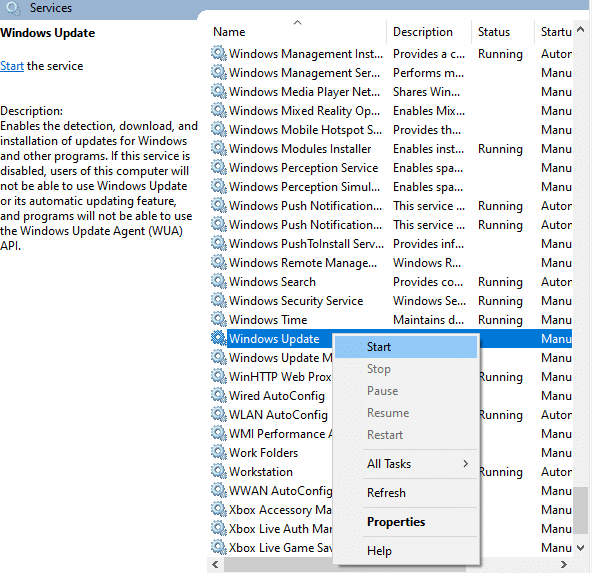
11. Verrà visualizzato un messaggio, Windows sta tentando di avviare il seguente servizio sul computer locale... Attendere da 3 a 5 secondi e chiudere la finestra Servizi.
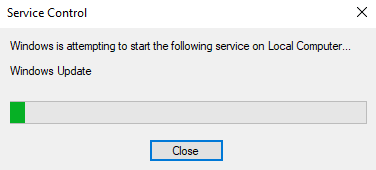
12. Infine, riavvia il PC e controlla se l'errore di aggiornamento di Windows 10 0x80070057 è stato risolto.
Leggi anche: 7 modi per correggere l'errore BSOD di iaStorA.sys su Windows 10
Metodo 9: utilizzare le opzioni di ripristino
Se il problema non viene risolto eliminando manualmente i componenti della cartella di distribuzione del software o se si sono verificati errori durante la rimozione dei file, seguire i passaggi indicati di seguito. Queste istruzioni avvieranno il tuo PC in modalità di ripristino in modo da poterlo eliminare senza problemi.
1. Premi il tasto Windows e digita Opzioni di ripristino come mostrato. Apri i migliori risultati.
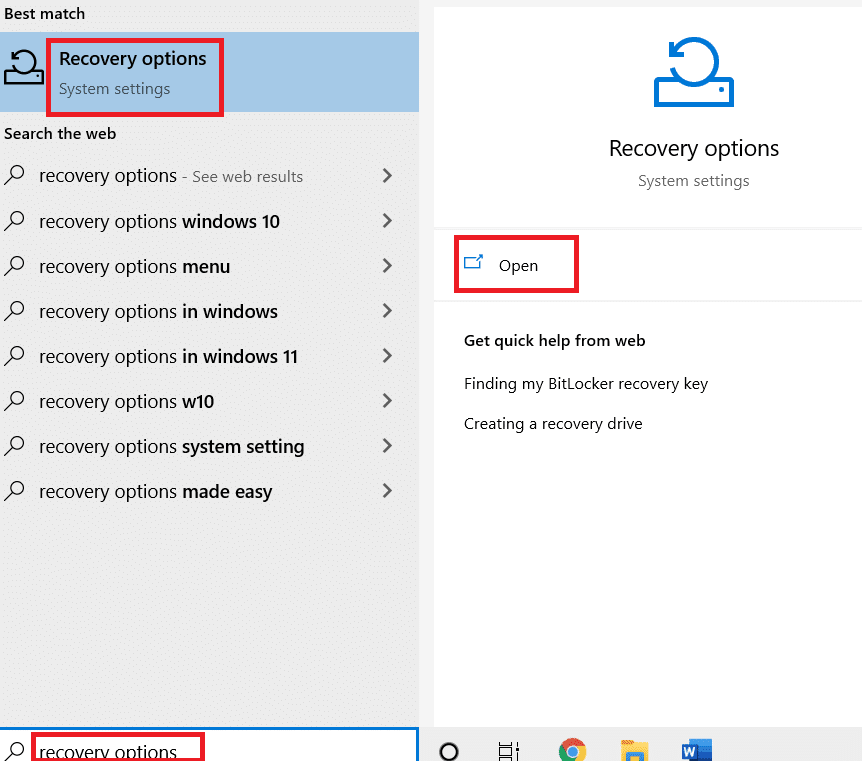
2. Nella finestra Impostazioni , fare clic sull'opzione Riavvia ora in Avvio avanzato come mostrato.
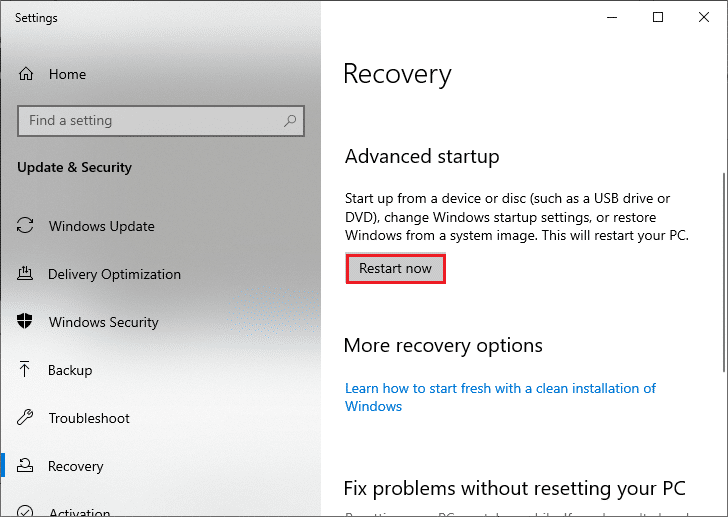
3. Fare clic su Risoluzione dei problemi nella finestra Scegli un'opzione .
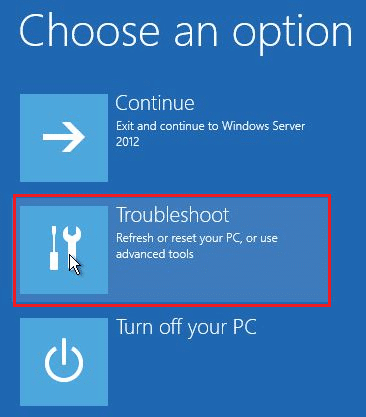
4. Fare clic su Opzioni avanzate come mostrato.
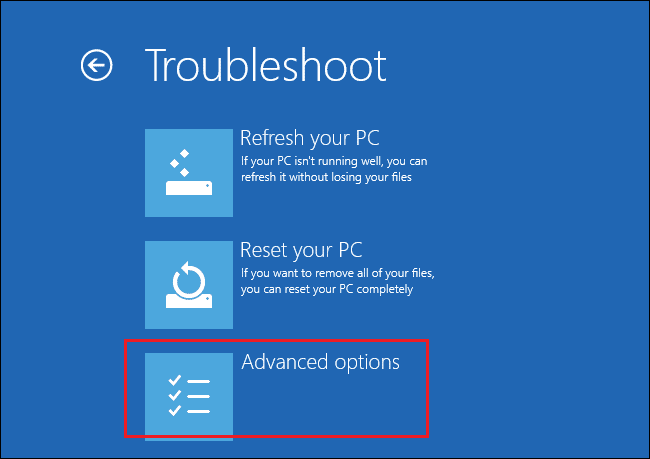
5. Fare clic su Impostazioni di avvio come evidenziato.
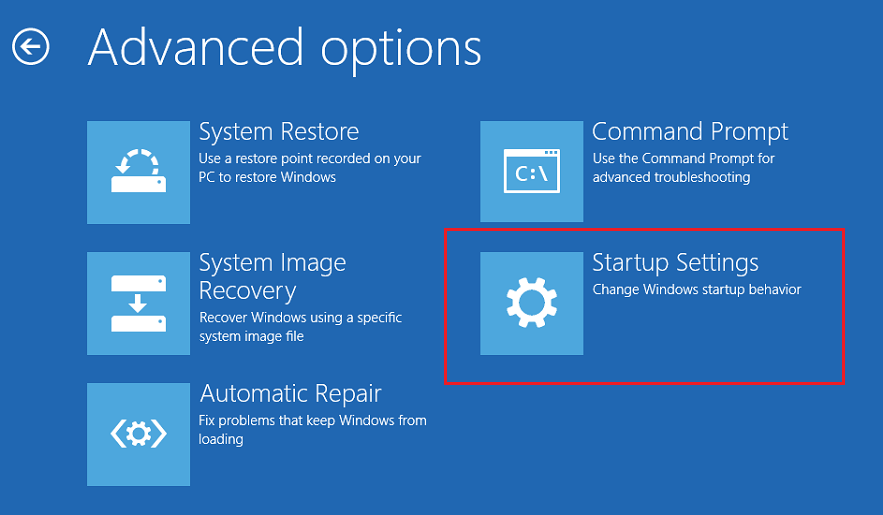
6. Nella finestra Impostazioni di avvio , fare clic su Riavvia .
7. Quando il tuo PC si riavvia, vedrai la schermata qui sotto. Qui, premi il tasto F5 sulla tastiera per abilitare la modalità provvisoria con l'opzione di rete .

8. Tenere premuti contemporaneamente i tasti Windows + E per aprire Esplora file . Passare alla seguente posizione.
C:\Windows\Distribuzione software
9. Selezionare tutti i file nella cartella Software Distribution ed eliminarli .
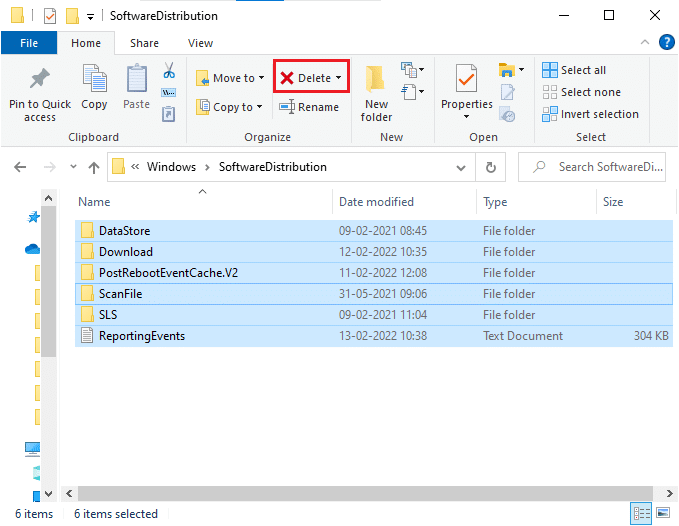
10. Quindi, riavvia il PC e prova ad aggiornare Windows Update. Non dovresti affrontare di nuovo il problema.
Metodo 10: ripristinare il PC
Se nessuno dei metodi precedenti funziona per te, questa è l'ultima risorsa. Puoi ripristinare il PC per correggere finalmente questo errore. Ecco come farlo.
1. Segui i passaggi 1 e 2 del Metodo 5.
2. Selezionare l'opzione di ripristino dal riquadro di sinistra e fare clic su Inizia nel riquadro di destra.
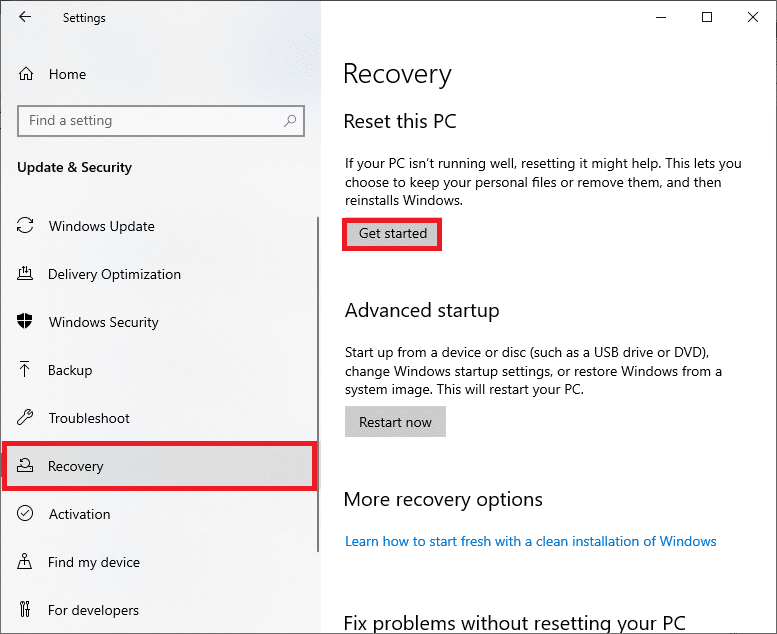
3. Ora scegli un'opzione dalla finestra Ripristina questo PC .
- L'opzione Mantieni i miei file rimuoverà app e impostazioni ma manterrà i tuoi file personali.
- L'opzione Rimuovi tutto rimuoverà tutti i tuoi file, app e impostazioni personali.
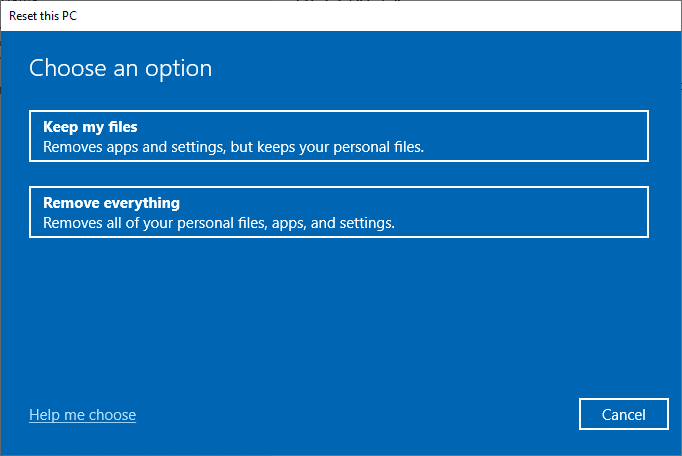
4. Infine, segui le istruzioni sullo schermo per completare il processo di ripristino.
Leggi anche: Come eliminare i file di installazione di Win in Windows 10
Metodi aggiuntivi
Ecco alcune correzioni aggiuntive che ti aiuteranno a rimuovere l'errore di aggiornamento di Windows 0x80070057.
Metodo 1: configurare gli aggiornamenti automatici
Invece di aggiornare manualmente gli aggiornamenti di Windows, puoi configurare gli aggiornamenti automatici come indicato di seguito.
1. Aprire la finestra di dialogo Esegui e digitare gpedit.msc e premere i tasti Ctrl + Maiusc + Invio insieme per aprire l'Editor criteri di gruppo locali con diritti amministrativi.
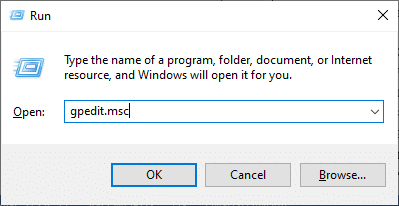
2. Fare doppio clic su Configurazione computer dal riquadro di sinistra e nell'elenco a discesa, fare nuovamente doppio clic sulla cartella Modelli amministrativi come mostrato.
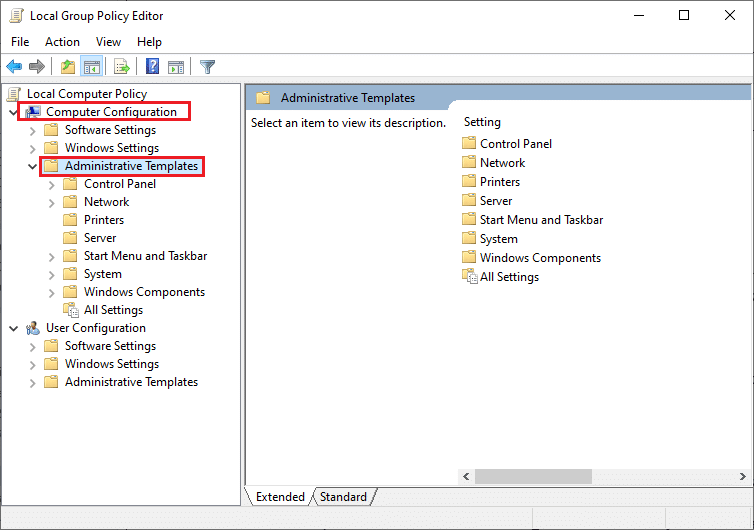
3. Fare doppio clic sulla cartella Componenti di Windows dalla cartella Modelli amministrativi.
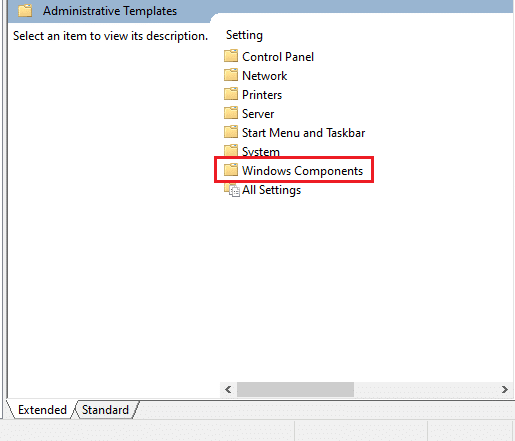
4. Dalla cartella Componenti di Windows, fare doppio clic sulla cartella Windows Update .
5. Nella cartella Windows Update, scorrere verso il basso il riquadro di destra e cercare il file Configura aggiornamenti automatici . Controlla se il suo stato è impostato su Abilitato . Se lo Stato non è abilitato, fare doppio clic su Configura file Aggiornamenti automatici .
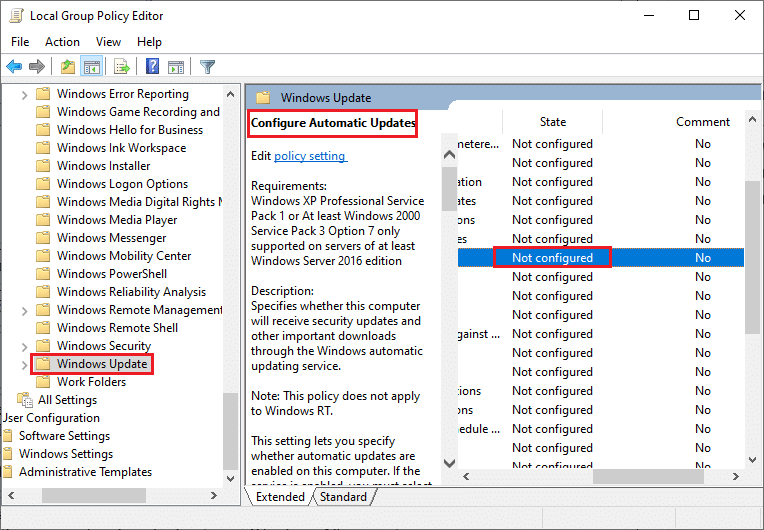
6. Nella finestra Configura aggiornamenti automatici , fare clic sull'opzione Abilitato e scegliere una delle seguenti opzioni nel menu Configura aggiornamento automatico .
- 2-Notifica per il download e l'installazione automatica
- 3-Download automatico e notifica per l'installazione
- 4-Scarica automaticamente e pianifica l'installazione
- 5-Consenti all'amministratore locale di scegliere l'impostazione
- 7-Download automatico, notifica per l'installazione Notifica per il riavvio
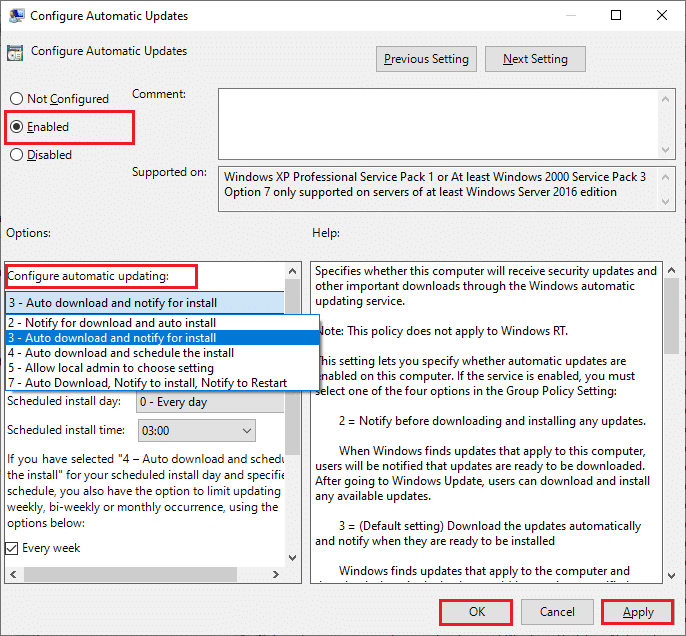
Inoltre, se hai un'applicazione Cloud Fogger sul tuo computer, rimuovila completamente. Puoi trovarlo eseguendo appwiz.cpl nella finestra di dialogo Esegui e rimuovendolo da lì.
Leggi anche: 5 modi per aprire l'Editor criteri di gruppo locali in Windows 10
Metodo 2: modificare l'editor del registro
Questo metodo è raro ma è una soluzione efficace che ti aiuterà a correggere l'errore 0x80070057. Segui i passaggi indicati di seguito.
1. Premi il tasto Windows , digita Blocco note e fai clic su Apri .
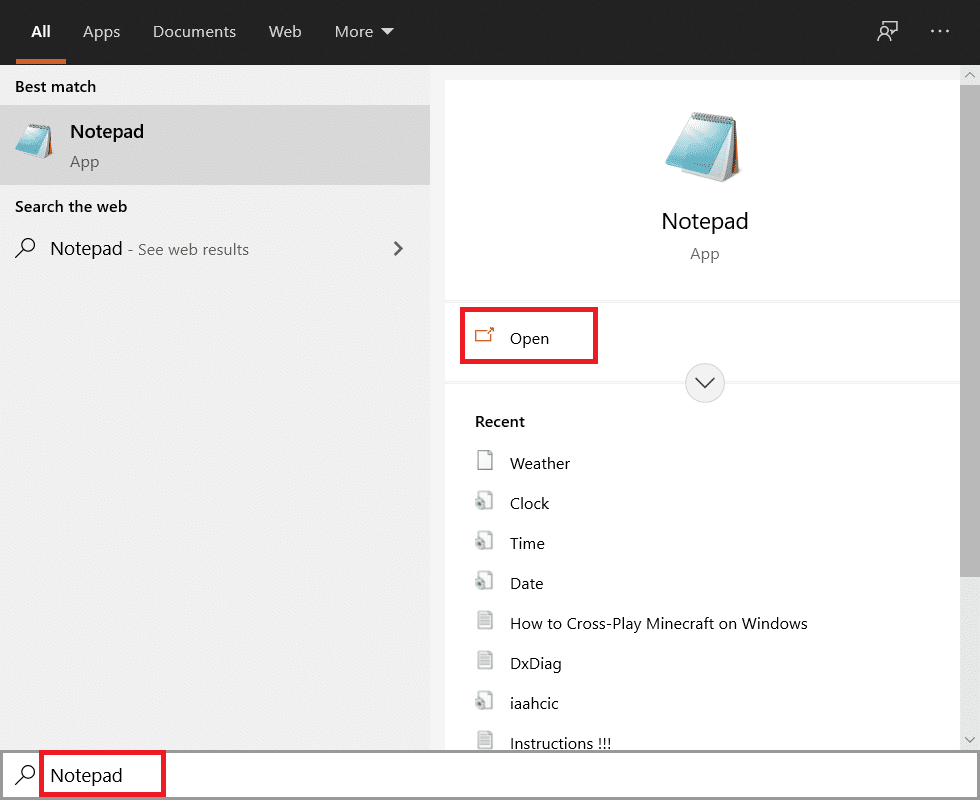
2. Copia e incolla il codice seguente.
documento: "IsConvergedUpdateStackEnabled"=dword:00000000 [HKEY MACCHINA LOCALE\SOFTWARE\Microsoft\WindowsUpdate\UX\Impostazioni]“UxOption”=dword:00000000
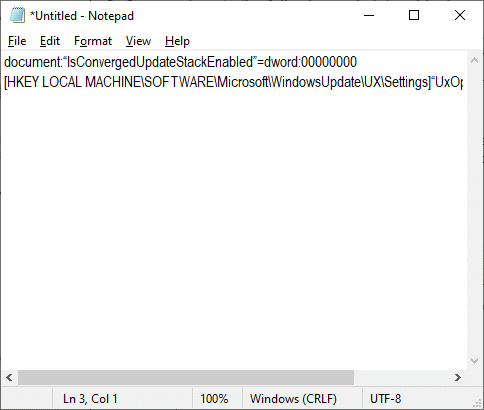
3. Salvare il file come wufix.reg. Prendere nota di aver impostato il tipo di file su Tutti i file.
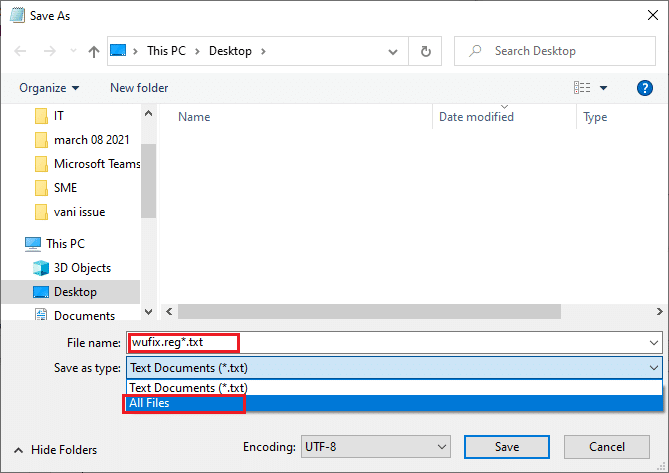
4. Aprire il file e accettare la richiesta facendo clic su Sì .
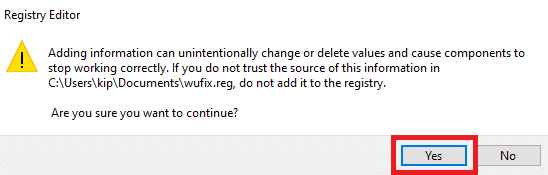
Controlla se l'errore di aggiornamento di Windows 10 0x80070057 è stato corretto o meno.
Consigliato:
- 12 migliori canali TV Kodi del Regno Unito
- Come correggere l'errore WDF_VIOLATION in Windows 10
- Correggi l'errore di aggiornamento di Windows 10 0x80072ee7
- Correzione Impossibile scaricare da Microsoft Store
Ci auguriamo che questa guida sia stata utile e che tu abbia imparato come correggere l'errore 0x80070057 di Windows Update . Facci sapere quale metodo ha funzionato meglio per te. Inoltre, se hai domande/suggerimenti su questo articolo, sentiti libero di lasciarli nella sezione commenti.
